要想理解持續集成和持續部署,先要瞭解它的部分組成,以及各個組成部分之間的關係。下麵這張圖是我見過的最簡潔、清晰的持續部署和集成的關係圖。 "圖片來源" 持續部署: 如圖所示,開發的流程是這樣的: 程式員從源碼庫(Source Control)中下載源代碼,編寫程式,完成後提交代碼到源碼庫,持續集成( ...
要想理解持續集成和持續部署,先要瞭解它的部分組成,以及各個組成部分之間的關係。下麵這張圖是我見過的最簡潔、清晰的持續部署和集成的關係圖。

持續部署:
如圖所示,開發的流程是這樣的:
程式員從源碼庫(Source Control)中下載源代碼,編寫程式,完成後提交代碼到源碼庫,持續集成(Continuous Integration)工具從源碼庫中下載源代碼,編譯源代碼,然後提交到運行庫(Repository),然後持續交付(Continuous Delivery)工具從運行庫(Repository)中下載代碼,生成發佈版本,併發布到不同的運行環境(例如DEV,QA,UAT, PROD)。
圖中,左邊的部分是持續集成,它主要跟開發和程式員有關;右邊的部分是持續部署,它主要跟測試和運維有關。持續交付(Continuous Delivery)又叫持續部署(Continuous Deployment),它們如果細分的話還是有一點區別的,但我們這裡不分得那麼細,統稱為持續部署。本文側重講解持續部署。
持續集成和部署有下麵幾個主要參與者:
- 源代碼庫:負責存儲源代碼,常用的有Git和SVN。
- 持續集成與部署工具:負責自動編譯和打包以及把可運行程式存儲到可運行庫。比較流行的有Jenkins,GitLab,Travis CI,CircleCI 等
- 庫管理器(Repository Manager):也就是圖中的Repository,我們又叫運行庫,負責管理程式組件。最常用的是Nexus。它是一個私有庫,它的作用是管理程式組件。
庫管理器有兩個職能:
- 管理第三方庫:應用程式常常要用到很多第三方庫,並且不同的技術棧需要的庫不同,它們經常是存放在第三方公共庫里,管理起來不是很方便。一般公司會建立一個私有管理庫,來集中統一管理各種第三方軟體,例如它既可以做為Maven庫(Java),也可以做為鏡像庫(Docker),還可以做為NPM庫(JavaScript),來保證公司軟體的規範性。
- 管理內部程式的交付:所有公司在各種環境(例如DEV,QA,UAT, PROD)發佈的程式都由它來管理,並賦予統一的版本號,這樣任何交付都有據可查,同時便利於程式回滾。
持續部署步驟:
各個公司對持續部署(Continuous Deployment)的要求不同,它的步驟也不相同,但主要包括下麵幾個步驟:
- 下載源碼:從源代碼庫(例如github)中下載源代碼。
- 編譯代碼:編譯語言都需要有這一步
- 測試:對程式進行測試。
- 生成鏡像:這裡包含兩個步驟,一個是創建鏡像,另一個是存儲鏡像到鏡像庫。
- 部署鏡像: 把生成的鏡像部署到容器上
上面的流程是廣義的持續部署流程,狹義的流程是從庫管理器中檢索可運行程式,這樣就省去了下載源碼和編譯代碼環節,改由直接從庫管理器中下載可執行程式。但由於並不是每個公司都有單獨的庫管理器,這裡就採用了廣義的持續部署流程,這樣對每個公司都適用。
持續部署實例:
下麵我們通過一個具體的實例來展示如何完成持續部署。我們用Jenkins來做為持續部署工具,用它部署一個Go程式到k8s環境。
我們的流程基本是上面講的狹義流程,但由於沒有Nexus,我們稍微變通了一下,改由從源碼庫直接下載源程式,步驟如下:
- 下載源碼:從github下載源代碼到Jenkins的運行環境
- 測試:這一步暫時沒有實際內容
- 生成鏡像:創建鏡像,並上傳到Docker hub。
- 部署鏡像: 將生成的鏡像部署到k8s
在創建Jenkins項目之前,先要做些準備工作:
建立Docker Hub賬戶
需要在Docker Hub上創建賬戶和鏡像庫,這樣才能上傳鏡像。具體過程這裡就不詳細講解了,請查閱相關資料。
在Jenkins上創建憑證(Credentials)
需要設置訪問Docker hub的用戶和口令,以後在Jenkins腳本里可以通過變數的方式進行引用,這樣口令就不會以明碼的方式出現在程式里。
用管理員賬戶登錄 Jenkins主頁面後,找到 Manage Jenkins-》Credentials-》System -》Global Credentials -》Add Credentials,如下圖所示輸入你的Docker Hub的用戶名和口令。“ID”是後面你要在腳本里引用的。
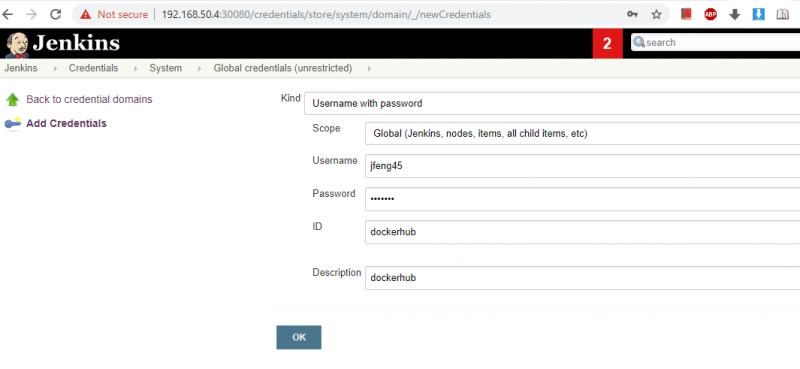
創建預裝Docker和k8s的Jenkins鏡像
Jenkins的預設容器裡面沒有Docker和k8s,因此我們需要在Jenkins鏡像的基礎上重新創建新的鏡像,後面還會詳細講解。
下麵是鏡像文件(Dockerfile-modified-jenkins)
FROM jenkins/jenkins:lts
USER root
ENV DOCKERVERSION=19.03.4
RUN curl -fsSLO https://download.docker.com/linux/static/stable/x86_64/docker-${DOCKERVERSION}.tgz \
&& tar xzvf docker-${DOCKERVERSION}.tgz --strip 1 \
-C /usr/local/bin docker/docker \
&& rm docker-${DOCKERVERSION}.tgz
RUN curl -LO https://storage.googleapis.com/kubernetes-release/release/$(curl -s https://storage.googleapis.com/kubernetes-release/release/stable.txt)/bin/linux/amd64/kubectl \
&& chmod +x ./kubectl \
&& mv ./kubectl /usr/local/bin/kubectl
上面的鏡像在“jenkins/jenkins:lts”的基礎上又安裝了Docker和kubectl,這樣就支持這兩個軟體了。鏡像里使用的是docker的19.03.4版本。這裡裝的只是“Docker CLI”,沒有Docker引擎。用的時候還是要把虛擬機的捲掛載到容器上,使用虛機的Docker引擎。因此最好保證容器里的Docker版本和虛機的Docker版本一致。
使用如下命令查看Docker版本:
vagrant@ubuntu-xenial:/$ docker version詳細情況請參見Configure a CI/CD pipeline with Jenkins on Kubernetes
準備工作已經完成,現在要正式創建Jenkins項目:
Jenkins腳本:
項目的創建是在Jenkins的主頁上來完成,它的名字是“jenkins-k8sdemo”,它的最主要部分是腳本代碼,它也跟Go程式存放在相同的源碼庫中,文件的名字也是“jenkins-k8sdemo”。項目的腳本頁面如下圖所示。
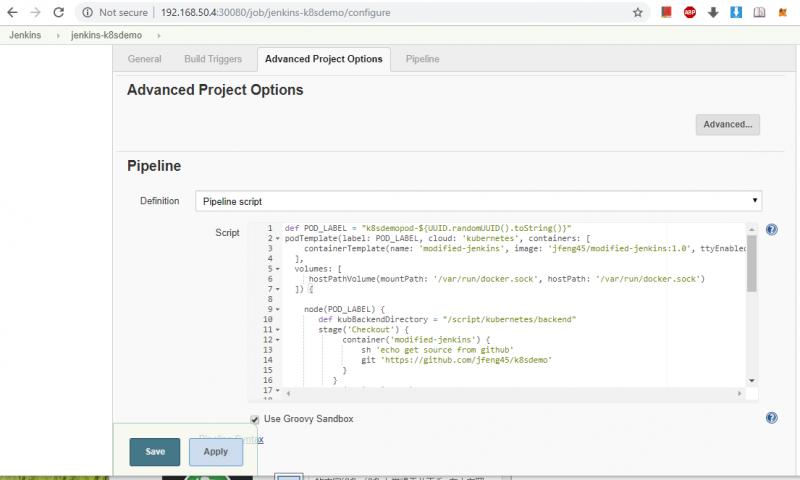
如果你不熟悉安裝和創建Jenkins項目,請參閱在k8s上安裝Jenkins及常見問題
下麵就是jenkins-k8sdemo腳本文件:
def POD_LABEL = "k8sdemopod-${UUID.randomUUID().toString()}"
podTemplate(label: POD_LABEL, cloud: 'kubernetes', containers: [
containerTemplate(name: 'modified-jenkins', image: 'jfeng45/modified-jenkins:1.0', ttyEnabled: true, command: 'cat')
],
volumes: [
hostPathVolume(mountPath: '/var/run/docker.sock', hostPath: '/var/run/docker.sock')
]) {
node(POD_LABEL) {
def kubBackendDirectory = "/script/kubernetes/backend"
stage('Checkout') {
container('modified-jenkins') {
sh 'echo get source from github'
git 'https://github.com/jfeng45/k8sdemo'
}
}
stage('Build image') {
def imageName = "jfeng45/jenkins-k8sdemo:${env.BUILD_NUMBER}"
def dockerDirectory = "${kubBackendDirectory}/docker/Dockerfile-k8sdemo-backend"
container('modified-jenkins') {
withCredentials([[$class: 'UsernamePasswordMultiBinding',
credentialsId: 'dockerhub',
usernameVariable: 'DOCKER_HUB_USER',
passwordVariable: 'DOCKER_HUB_PASSWORD']]) {
sh """
docker login -u ${DOCKER_HUB_USER} -p ${DOCKER_HUB_PASSWORD}
docker build -f ${WORKSPACE}${dockerDirectory} -t ${imageName} .
docker push ${imageName}
"""
}
}
}
stage('Deploy') {
container('modified-jenkins') {
sh "kubectl apply -f ${WORKSPACE}${kubBackendDirectory}/backend-deployment.yaml"
sh "kubectl apply -f ${WORKSPACE}${kubBackendDirectory}/backend-service.yaml"
}
}
}
}
我們逐段看一下代碼:
設定容器鏡像:
podTemplate(label: POD_LABEL, cloud: 'kubernetes', containers: [
containerTemplate(name: 'modified-jenkins', image: 'jfeng45/modified-jenkins:1.0', ttyEnabled: true, command: 'cat')
],
volumes: [
hostPathVolume(mountPath: '/var/run/docker.sock', hostPath: '/var/run/docker.sock')
])
這裡設定Jenkins子節點Pod的容器鏡像,用的是“jfeng45/modified-jenkins:1.0”,也就是我們在上個步驟創建的。所有的腳本里的步驟(stage)都用的是這個鏡像。“volumes:”用來掛載捲到Jenkins容器中,這樣Jenkins子節點就可以使用虛機的Docker引擎。
關於Jenkins腳本命令和設置掛載捲請參閱jenkinsci/kubernetes-plugin
創建鏡像:
下麵的代碼生成Go程式的Docker鏡像文件,這裡我們沒有用Docker插件,而是直接調用Docker命令,它的好處後面會講到。它引用了我們前面設置的“Docker hub”的憑證去訪問Docker庫。在腳本里,我們先登錄到“Docker hub”,然後使用上一步從GitHub下載的源代碼來創建鏡像,最後上傳鏡像到“Docker hub”。其中“${WORKSPACE}”是Jenkins預定義變數,從GitHub下載的源代碼就存放在“${WORKSPACE}”里。
stage('Build image') {
def imageName = "jfeng45/jenkins-k8sdemo:${env.BUILD_NUMBER}"
def dockerDirectory = "${kubBackendDirectory}/docker/Dockerfile-k8sdemo-backend"
container('modified-jenkins') {
withCredentials([[$class: 'UsernamePasswordMultiBinding',
credentialsId: 'dockerhub',
usernameVariable: 'DOCKER_HUB_USER',
passwordVariable: 'DOCKER_HUB_PASSWORD']]) {
sh """
docker login -u ${DOCKER_HUB_USER} -p ${DOCKER_HUB_PASSWORD}
docker build -f ${WORKSPACE}${dockerDirectory} -t ${imageName} .
docker push ${imageName}
"""
}
}
}如果你想瞭解Jenkins命令詳情,請參閱Set Up a Jenkins CI/CD Pipeline with Kubernetes
我們這裡並沒有重新生成Go程式的鏡像文件,而是復用了以前就有的k8s創建Go程式的鏡像文件,Go程式的鏡像文件路徑是“\script\kubernetes\backend\docker\Dockerfile-k8sdemo-backend”。
它的代碼如下。後面還會講到這樣做的好處。
# vagrant@ubuntu-xenial:~/app/k8sdemo/script/kubernetes/backend$
# docker build -t k8sdemo-backend .
FROM golang:latest as builder
# Set the Current Working Directory inside the container
WORKDIR /app
COPY go.mod go.sum ./
RUN go mod download
COPY . .
WORKDIR /app/cmd
# Build the Go app
#RUN CGO_ENABLED=0 GOOS=linux go build -a -installsuffix cgo -o main.exe
RUN go build -o main.exe
######## Start a new stage from scratch #######
FROM alpine:latest
RUN apk --no-cache add ca-certificates
WORKDIR /root/
RUN mkdir /lib64 && ln -s /lib/libc.musl-x86_64.so.1 /lib64/ld-linux-x86-64.so.2
# Copy the Pre-built binary file from the previous stage
COPY --from=builder /app/cmd/main.exe .
# Command to run the executable
# CMD exec /bin/bash -c "trap : TERM INT; sleep infinity & wait"
CMD
關於Go鏡像文件詳情,請參閱創建優化的Go鏡像文件以及踩過的坑
部署鏡像:
下麵部署Go程式到k8s上,這裡也沒有用kubectl插件,而是直接用kubectl命令調用已經存在的k8s的部署和服務配置文件(文件里會引用生成的Go鏡像),它的好處後面也會講到。
stage('Deploy') {
container('modified-jenkins') {
sh "kubectl apply -f ${WORKSPACE}${kubBackendDirectory}/backend-deployment.yaml"
sh "kubectl apply -f ${WORKSPACE}${kubBackendDirectory}/backend-service.yaml"
}
}關於k8s的部署和服務配置文件詳情,請參閱把應用程式遷移到k8s需要修改什麼?
為什麼沒用Declarative?
用腳本來寫Pipeline有兩種方法,“Scripted Pipleline”和“Declarative Pipleline”,這裡用的是第一種方法。 “Declarative Pipleline”是新的方法,之所以沒用它,是因為開始用的是Declarative模式但沒調出來,然後就改用“Scripted Pipleline”,結果成功了。後來才發現設置Declarative的方法,特別是如何掛載捲,但看了一下,比起“Scripted Pipleline”要複雜不少,就偷了一下懶,沒有再改。
如果你想知道怎樣在Declarative模式下設置掛載捲,請參閱Jenkins Pipeline Kubernetes Agent shared Volumes
自動執行項目:
現在的Jenkins中的項目需要手動啟動,如果你需要自動啟動項目的話就要創建webhook,GitHub和dockerhub都支持webhook,在它們的頁面上都有設置選項。“webhook”是一個反向調用的URL,每當有新的代碼或鏡像提交時,GitHub和dockerhub都會調用這個URL,URL被設置成Jenkins的項目地址,這樣相關的項目就會自動啟動。
檢驗結果:
現在Jenkins的項目就完全配置好了,需要運行項目,檢驗結果。啟動項目後,
查看“Console Output”,下麵是部分輸出(全部輸出太長,請看附錄),說明部署成功。
。。。
+ kubectl apply -f /home/jenkins/workspace/test1/script/kubernetes/backend/backend-deployment.yaml
deployment.apps/k8sdemo-backend-deployment created
[Pipeline] sh+ kubectl apply -f /home/jenkins/workspace/test1/script/kubernetes/backend/backend-service.yaml
service/k8sdemo-backend-service created
[Pipeline] }
[Pipeline] // container
[Pipeline] }
[Pipeline] // stage
[Pipeline] }
[Pipeline] // node
[Pipeline] }
[Pipeline] // podTemplate
[Pipeline] End of Pipeline
Finished: SUCCESS
查看運行結果:
獲得Pod名字:
vagrant@ubuntu-xenial:/home$ kubectl get pod
NAME READY STATUS RESTARTS AGE
envar-demo 1/1 Running 15 32d
k8sdemo-backend-deployment-6b99dc6b8c-8kxt9 1/1 Running 0 50s
k8sdemo-database-deployment-578fc88c88-mm6x8 1/1 Running 9 20d
k8sdemo-jenkins-deployment-675dd574cb-r57sb 1/1 Running 0 2d23h登錄Pod並運行程式:
vagrant@ubuntu-xenial:/home$ kubectl exec -ti k8sdemo-backend-deployment-6b99dc6b8c-8kxt9 -- /bin/sh
~ # ./main.exe
DEBU[0000] connect to database
DEBU[0000] dataSourceName:dbuser:dbuser@tcp(k8sdemo-database-service:3306)/service_config?charset=utf8
DEBU[0000] FindAll()
DEBU[0000] created=2019-10-21
DEBU[0000] find user:{1 Tony IT 2019-10-21}
DEBU[0000] find user list:[{1 Tony IT 2019-10-21}]
DEBU[0000] user lst:[{1 Tony IT 2019-10-21}]結果正確。
Jenkins原理
實例部分已經結束,下麵來探討最佳實踐。在這之前,先要搞清楚Jenkins的原理。
可執行命令
我一直有一個問題就是那些命令是Jenkins可以通過shell執行的?Jenkins和Docker、k8s不同,後者有自己的一套命令,只要把它們學會了就行了。而Jenkins是通過與別的系統集成來工作的,因此它的可執行命令與其他系統有關,這導致了你很難知道那些命令是可以執行的,那些不行。你需要弄懂它的原理,才能得到答案。當Jenkins執行腳本時,主節點會自動生成一個子節點(Docker容器),所有的Jenkins命令都是在這個容器里執行的。所以能執行的命令與容器密切相關。一般來講,你可以通過shell來運行Linux命令。那下麵的問題就來了:
為什麼我不能用Bash?
因為你使用的子節點的容器可能使用的是精簡版的Linux,例如Alpine,它是沒有Bash的。為什麼我不能運行Docker命令或Kubectl?
因為它的預設容器是jenkinsci/jnlp-slave,而它裡面沒有預裝Docker或kubectl。你可以不使用預設容器,而是指定你自己的容器,併在其中預裝上述軟體,那麼就可以執行這些命令了。
如何共用文件
一個Jenkins項目通常要分成幾個步驟(stage)來完成,例如你下載的源碼要在幾個步驟之間共用,那怎麼共用呢?Jenkins為每個項目分配了一個WORKSPACE(磁碟空間), 裡面存儲了所有從源碼庫和其他地方下載的文件,不同stage之間可以通過WORKSPACE來共用文件。
關於WORKSPACE詳情,請參閱Jenkins Project Artifacts and Workspace
最佳實踐
要總結最佳實踐就要理解持續部署在整個開發流程中的作用和位置,它主要起一個串接各個環節的作用。而程式的部署是由k8s和Docker來完成的,因此程式部署的腳本也都在k8s中,並由k8s來維護。我們不想在Jenkins里再維護一套類似的腳本,因此最好的辦法是把Jenkins的腳本壓縮到最小,儘可能多地直接調用k8s的腳本。
另外能寫代碼就不要在頁面上配置,只有代碼是可以重覆執行並保證穩定結果的,頁面配置不能移植,而且不能保證每次配置都產生一樣的結果。
儘量少使用插件
Jenkins有許多插件,基本上你想要完成什麼功能都有相應的插件。例如你需要使用Docker功能,就有“Docker Pipeline”插件,你要使用k8s功能就有“kubectl”插件。但它會帶來很多的問題。
- 第一,每個插件都有他自己的設置方式(一般要在Jenkins插件頁面進行設置),但這種設置是與其他持續部署工具不相容的。如果以後你要遷移到其他持續部署工具,這些設置都需要廢棄。
- 第二,每個插件都有自己的命令格式,因此你需要另外學習一套新的命令。
- 第三,這些插件往往只支持部分功能,使你能做的事情受到了限制。
例如,你需要創建一個Docker鏡像文件,命令如下,它將創建一個名為"jfeng45/jenkins-k8sdemo"的鏡像,鏡像的預設文件是在項目的根目錄下的Dockerfile。
app = docker.build("jfeng45/jenkins-k8sdemo")但創建Docker鏡像文件命令有許多參數選項,例如,你的鏡像文件名不是Dockerfile,並且目錄不是在項目根目錄下,應如何寫呢?這在以前的版本是不支持的,後來的版本支持了,但畢竟不太方便,還要學新的命令。最好的辦法是能直接使用Docker命令,這樣就完美的解決了上面說的三個問題。答案就在前面講的Jenkins原理里,其實絕大多數插件都是不需要的,你只要自己創建一個Jenkins子節點容器,並安裝相應的軟體就能圓滿解決。
下麵是使用插件的腳本和不使用的對比,不使用的看起來更長,那時因為使用插件的腳本和Jenkins里的憑證設置有更好的集成,而不使用的腳本沒有。但除了這個小缺點,其他方面不使用的腳本都要遠遠優於使用插件的。
使用插件的腳本(用插件命令):
stage('Create Docker images') {
container('docker') {
app = docker.build("jfeng45/codedemo", "-f ${WORKSPACE}/script/kubernetes/backend/docker/Dockerfile-k8sdemo-test .")
docker.withRegistry('', 'dockerhub') {
// Push image and tag it with our build number for versioning purposes.
app.push("${env.BUILD_NUMBER}")
}
}
}不使用插件的腳本(直接用Docker命令):
stage('Create a d ocker image') {
def imageName = "jfeng45/codedemo:${env.BUILD_NUMBER}"
def dockerDirectory = "${kubBackendDirectory}/docker/Dockerfile-k8sdemo-backend"
container('modified-jenkins') {
withCredentials([[$class: 'UsernamePasswordMultiBinding',
credentialsId: 'dockerhub',
usernameVariable: 'DOCKER_HUB_USER',
passwordVariable: 'DOCKER_HUB_PASSWORD']]) {
sh """
docker login -u ${DOCKER_HUB_USER} -p ${DOCKER_HUB_PASSWORD}
docker build -f ${WORKSPACE}${dockerDirectory} -t ${imageName} .
docker push ${imageName}
"""
}
}
}儘量多使用k8s和Dcoker
例如我們要創建一個應用程式的鏡像,我們可以寫一個Docker文件,併在Jenkins腳本里調用這個Docker文件來創建,也可以寫一個Jenkins腳本,在腳本里來創建鏡像。比較好的方法是前者。因為Docker和k8s都是事實上的標準,移植起來很方便。
Jenkins腳本的代碼越少越好
如果你認同前面兩個原則,那麼這一條就是順理成章的,原因也和上面是一樣的。
常見問題:
1.變數要放在雙引號里
Jenkins的腳本即可以使用單引號也可以使用雙引號,但如果你在引號里引用了變數,那麼就要使用雙引號。
正確的命令:
sh "kubectl apply -f ${WORKSPACE}${kubBackendDirectory}/backend-deployment.yaml"錯誤的命令:
sh 'kubectl apply -f ${WORKSPACE}${kubBackendDirectory}/backend-deployment.yaml'2.docker not found
如果Jenkins的容器里沒有Docker,但你又調用了Docker命令,那麼“Console Output”里就會有如下錯誤:
+ docker inspect -f . k8sdemo-backend:latest
/var/jenkins_home/workspace/k8sdec@2@tmp/durable-01e26997/script.sh: 1: /var/jenkins_home/workspace/k8sdec@2@tmp/durable-01e26997/script.sh: docker: not found3.Jenkins宕機了
在調試Jenkins時,我新創建了一個鏡像文件並上傳到“Docker hub”之後就發現Jenkins宕機了。檢查了Pod,發現了問題,k8s找不到Jenkins的鏡像文件了(鏡像文件從磁碟上消失了)。因為Jenkins的部署文件的設置是“imagePullPolicy: Never”,所以一旦鏡像沒有了,它不會自動重新下載。後來找到了原因,Vagrant的預設磁碟大小是10G,如果空間不夠,它會自動從磁碟上刪除其他鏡像文件,騰出空間,結果就把Jenkins的鏡像文件給刪了,解決方案是擴充Vagrant的磁碟大小。
下麵是修改之後的Vagrantfile,把磁碟空間改成了16G。
Vagrant.configure(2) do |config|
。。。
config.vm.box = "ubuntu/xenial64"
config.disksize.size = '16GB'
。。。
end詳情請見How can I increase disk size on a Vagrant VM?
源碼:
下麵是項目中與本文有關的部分:
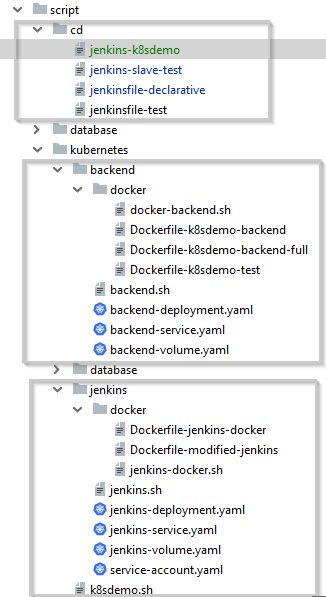
索引
- Nexus Platform Overview
- Configure a CI/CD pipeline with Jenkins on Kubernetes
- 在k8s上安裝Jenkins及常見問題
- jenkinsci/kubernetes-plugin
- Jenkins Pipeline Kubernetes Agent shared Volumes
- Set Up a Jenkins CI/CD Pipeline with Kubernetes
- 創建優化的Go鏡像文件以及踩過的坑
- 把應用程式遷移到k8s需要修改什麼?
- Jenkins Pipeline Kubernetes Agent shared Volumes
- Jenkins Project Artifacts and Workspace
- How can I increase disk size on a Vagrant VM?
附錄:
下麵是Jenkins項目運行後的完整的“Console Output”:
Running in Durability level: MAX_SURVIVABILITY
[Pipeline] Start of Pipeline
[Pipeline] podTemplate
[Pipeline] {
[Pipeline] node
Still waiting to schedule task
‘k8sdemopod-030ed100-cb28-4770-b6de-c491970e5baa-twb8s-k9pn3’ is offline
Agent k8sdemopod-030ed100-cb28-4770-b6de-c491970e5baa-twb8s-k9pn3 is provisioned from template Kubernetes Pod Template
Agent specification [Kubernetes Pod Template] (k8sdemopod-030ed100-cb28-4770-b6de-c491970e5baa):
* [modified-jenkins] jfeng45/modified-jenkins:1.0
Running on k8sdemopod-030ed100-cb28-4770-b6de-c491970e5baa-twb8s-k9pn3 in /home/jenkins/workspace/jenkins-k8sdemo
[Pipeline] {
[Pipeline] stage
[Pipeline] { (Checkout)
[Pipeline] container
[Pipeline] {
[Pipeline] sh
+ echo get source from github
get source from github
[Pipeline] git
No credentials specified
Cloning the remote Git repository
Cloning repository https://github.com/jfeng45/k8sdemo
> git init /home/jenkins/workspace/jenkins-k8sdemo # timeout=10
Fetching upstream changes from https://github.com/jfeng45/k8sdemo
> git --version # timeout=10
> git fetch --tags --force --progress -- https://github.com/jfeng45/k8sdemo +refs/heads/*:refs/remotes/origin/*
> git config remote.origin.url https://github.com/jfeng45/k8sdemo # timeout=10
> git config --add remote.origin.fetch +refs/heads/*:refs/remotes/origin/* # timeout=10
> git config remote.origin.url https://github.com/jfeng45/k8sdemo # timeout=10
Fetching upstream changes from https://github.com/jfeng45/k8sdemo
> git fetch --tags --force --progress -- https://github.com/jfeng45/k8sdemo +refs/heads/*:refs/remotes/origin/*
Checking out Revision 90c57dcd8ff362d01631a54125129090b503364b (refs/remotes/origin/master)
> git rev-parse refs/remotes/origin/master^{commit} # timeout=10
> git rev-parse refs/remotes/origin/origin/master^{commit} # timeout=10
> git config core.sparsecheckout # timeout=10
> git checkout -f 90c57dcd8ff362d01631a54125129090b503364b
> git branch -a -v --no-abbrev # timeout=10
> git checkout -b master 90c57dcd8ff362d01631a54125129090b503364b
Commit message: "added jenkins continous deployment files"
[Pipeline] }
> git rev-list --no-walk 90c57dcd8ff362d01631a54125129090b503364b # timeout=10
[Pipeline] // container
[Pipeline] }
[Pipeline] // stage
[Pipeline] stage
[Pipeline] { (Build image)
[Pipeline] container
[Pipeline] {
[Pipeline] withCredentials
Masking supported pattern matches of $DOCKER_HUB_USER or $DOCKER_HUB_PASSWORD
[Pipeline] {
[Pipeline] sh
+ docker login -u **** -p ****
WARNING! Using --password via the CLI is insecure. Use --password-stdin.
WARNING! Your password will be stored unencrypted in /home/jenkins/.docker/config.json.
Configure a credential helper to remove this warning. See
https://docs.docker.com/engine/reference/commandline/login/#credentials-store
Login Succeeded
+ docker build -f /home/jenkins/workspace/jenkins-k8sdemo/script/kubernetes/backend/docker/Dockerfile-k8sdemo-backend -t ****/jenkins-k8sdemo:7 .
Sending build context to Docker daemon 218.6kB
Step 1/13 : FROM golang:latest as builder
---> dc7582e06f8e
Step 2/13 : WORKDIR /app
---> Running in c5770704333e
Removing intermediate container c5770704333e
---> 73445078c82d
Step 3/13 : COPY go.mod go.sum ./
---> 6762344c7bc8
Step 4/13 : RUN go mod download
---> Running in 56a1f253c3f5
[91mgo: finding github.com/davecgh/go-spew v1.1.1
[0m[91mgo: finding github.com/go-sql-driver/mysql v1.4.1
[0m[91mgo: finding github.com/konsorten/go-windows-terminal-sequences v1.0.1
[0m[91mgo: finding github.com/pkg/errors v0.8.1
[0m[91mgo: finding github.com/pmezard/go-difflib v1.0.0
[0m[91mgo: finding github.com/sirupsen/logrus v1.4.2
[0m[91mgo: finding github.com/stretchr/objx v0.1.1
[0m[91mgo: finding github.com/stretchr/testify v1.2.2
[0m[91mgo: finding golang.org/x/sys v0.0.0-20190422165155-953cdadca894
[0mRemoving intermediate container 56a1f253c3f5
---> 455ef98244eb
Step 5/13 : COPY . .
---> 092444c8a5ef
Step 6/13 : WORKDIR /app/cmd
---> Running in 558240a3dcb1
Removing intermediate container 558240a3dcb1
---> 044e01b8184b
Step 7/13 : RUN go build -o main.exe
---> Running in 648899ba522c
Removing intermediate container 648899ba522c
---> 69f6652bc706
Step 8/13 : FROM alpine:latest
---> 965ea09ff2eb
Step 9/13 : RUN apk --no-cache add ca-certificates
---> Using cache
---> a27265887a1e
Step 10/13 : WORKDIR /root/
---> Using cache
---> b9c048c97f07
Step 11/13 : RUN mkdir /lib64 && ln -s /lib/libc.musl-x86_64.so.1 /lib64/ld-linux-x86-64.so.2
---> Using cache
---> 95a2b77e3e0a
Step 12/13 : COPY --from=builder /app/cmd/main.exe .
---> Using cache
---> c5dc6dfdf037
Step 13/13 : CMD exec /bin/sh -c "trap : TERM INT; (while true; do sleep 1000; done) & wait"
---> Using cache
---> b141558cb0f3
Successfully built b141558cb0f3
Successfully tagged ****/jenkins-k8sdemo:7
+ docker push ****/jenkins-k8sdemo:7
The push refers to repository [docker.io/****/jenkins-k8sdemo]
0e5809dd35f7: Preparing
8861feb71103: Preparing
5b63d4bd63b4: Preparing
77cae8ab23bf: Preparing
77cae8ab23bf: Mounted from ****/codedemo
8861feb71103: Mounted from ****/codedemo
5b63d4bd63b4: Mounted from ****/codedemo
0e5809dd35f7: Mounted from ****/codedemo
7: digest: sha256:95c780bb08793712cd2af668c9d4529e17c99e58dfb05ffe8df6a762f245ce10 size: 1156
[Pipeline] }
[Pipeline] // withCredentials
[Pipeline] }
[Pipeline] // container
[Pipeline] }
[Pipeline] // stage
[Pipeline] stage
[Pipeline] { (Deploy)
[Pipeline] container
[Pipeline] {
[Pipeline] sh
+ kubectl apply -f /home/jenkins/workspace/jenkins-k8sdemo/script/kubernetes/backend/backend-deployment.yaml
deployment.apps/k8sdemo-backend-deployment created
[Pipeline] sh
+ kubectl apply -f /home/jenkins/workspace/jenkins-k8sdemo/script/kubernetes/backend/backend-service.yaml
service/k8sdemo-backend-service created
[Pipeline] }
[Pipeline] // container
[Pipeline] }
[Pipeline] // stage
[Pipeline] }
[Pipeline] // node
[Pipeline] }
[Pipeline] // podTemplate
[Pipeline] End of Pipeline
Finished: SUCCESS


